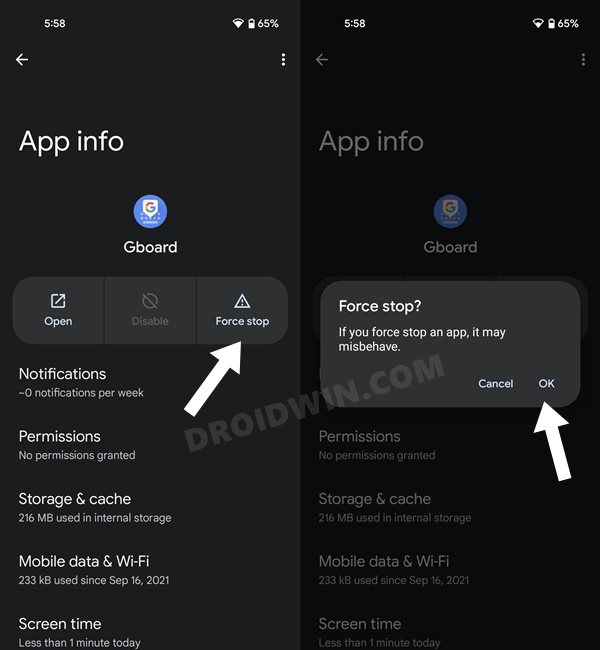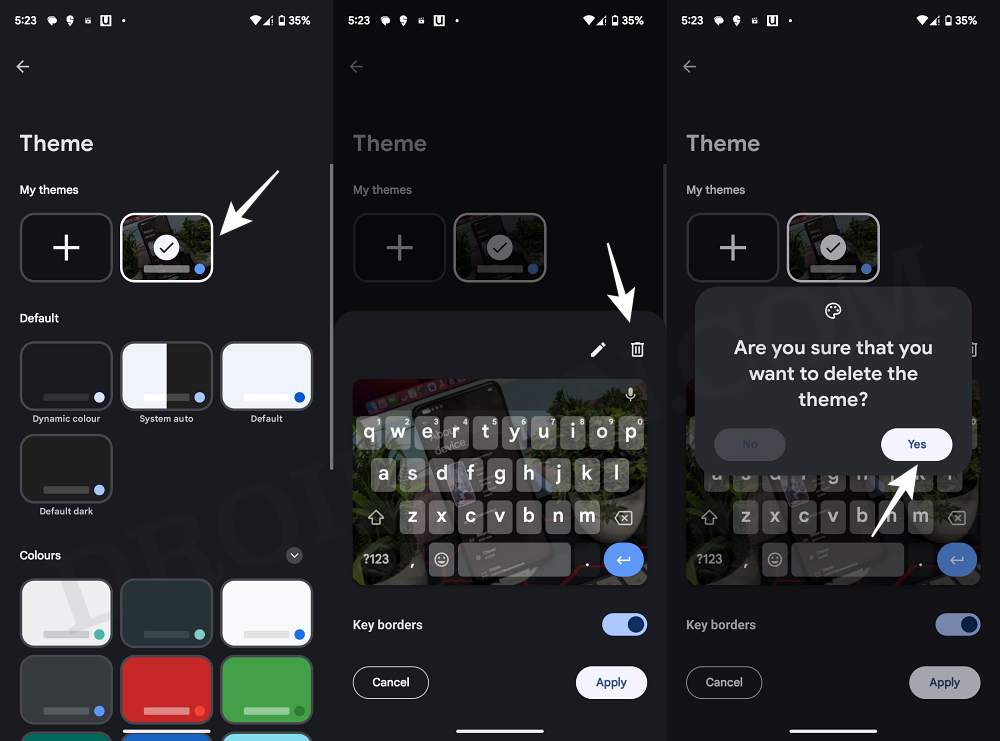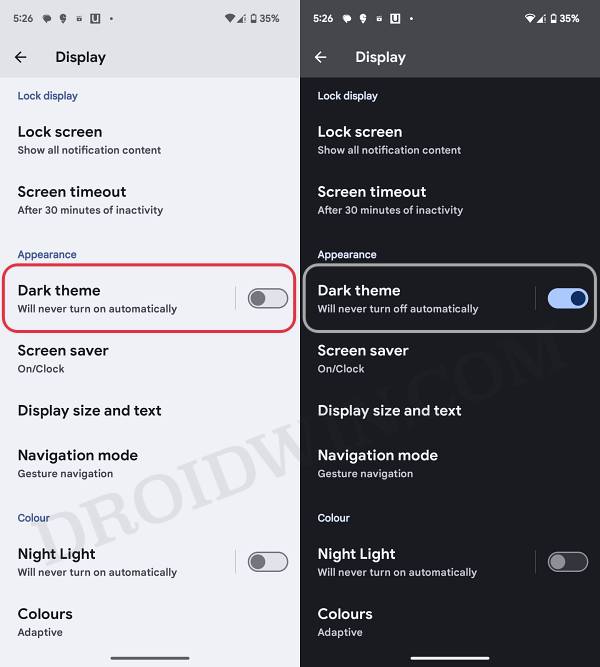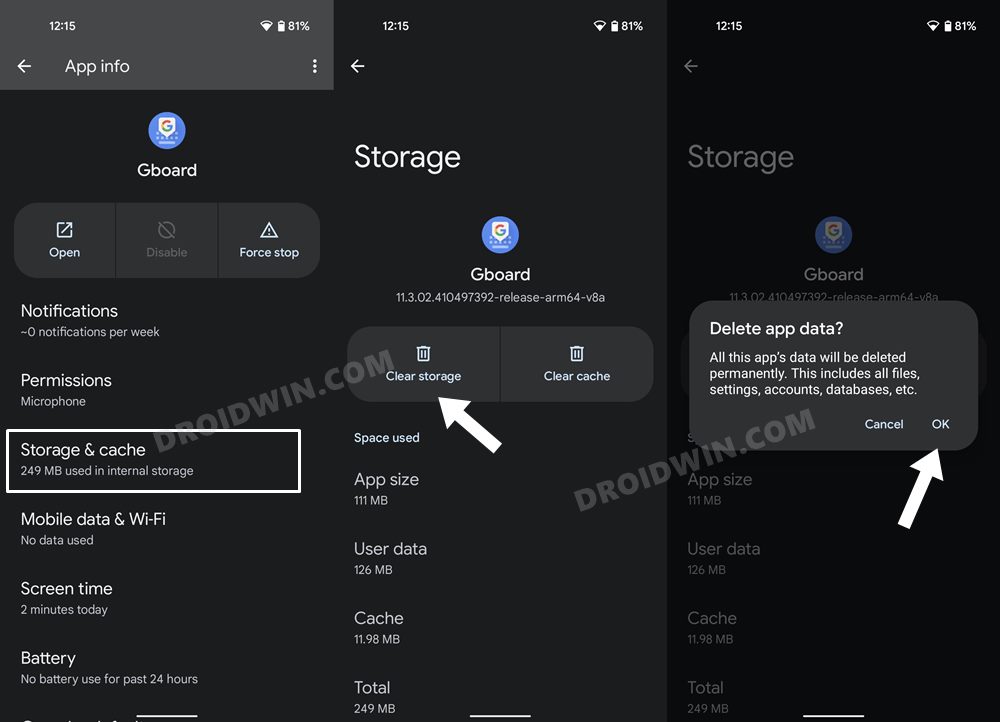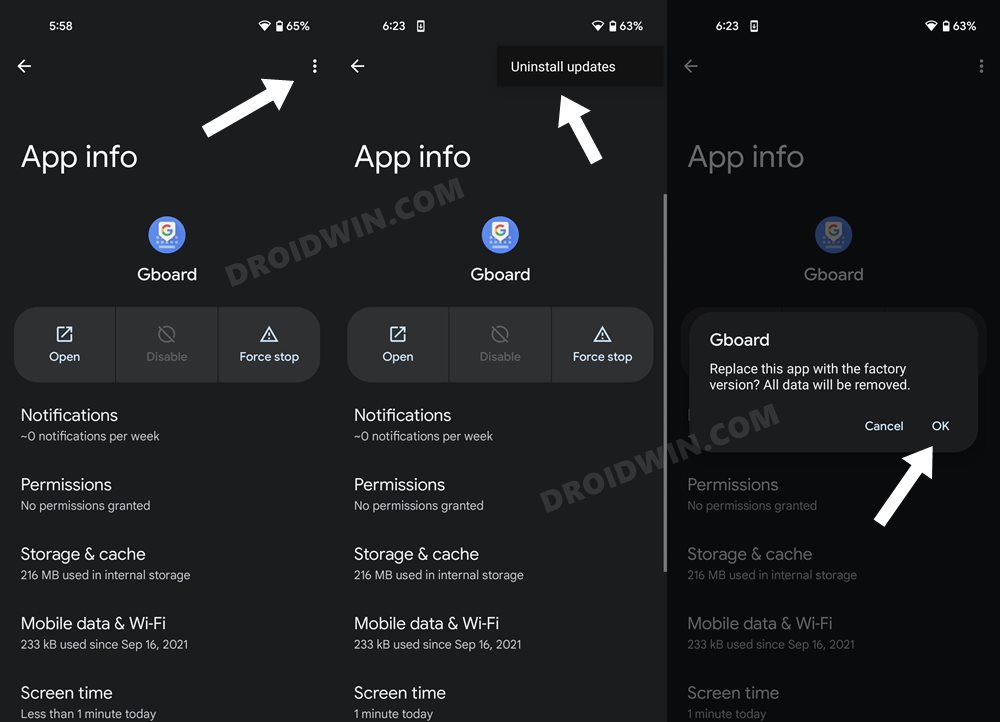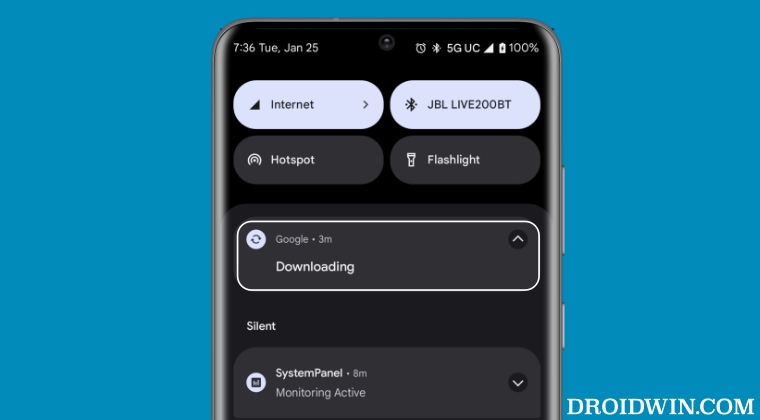Тема клавиатуры Gboard не работает на Android: как исправить
В этом руководстве мы покажем вам различные способы решения проблемы, из-за которой тема клавиатуры Gboard не работает на вашем устройстве Android. Когда дело доходит до клавиатурных приложений для вашего смартфона, то вряд ли можно хоть на йоту сомневаться в том, что предложение гиганта Кремниевой долины является лучшим в этой области. Более того, он также обеспечивает наиболее точную функциональность набора текста с помощью смахивания. Однако, несмотря на все приложенные к нему вкусности, время от времени он сталкивается с несколькими препятствиями.
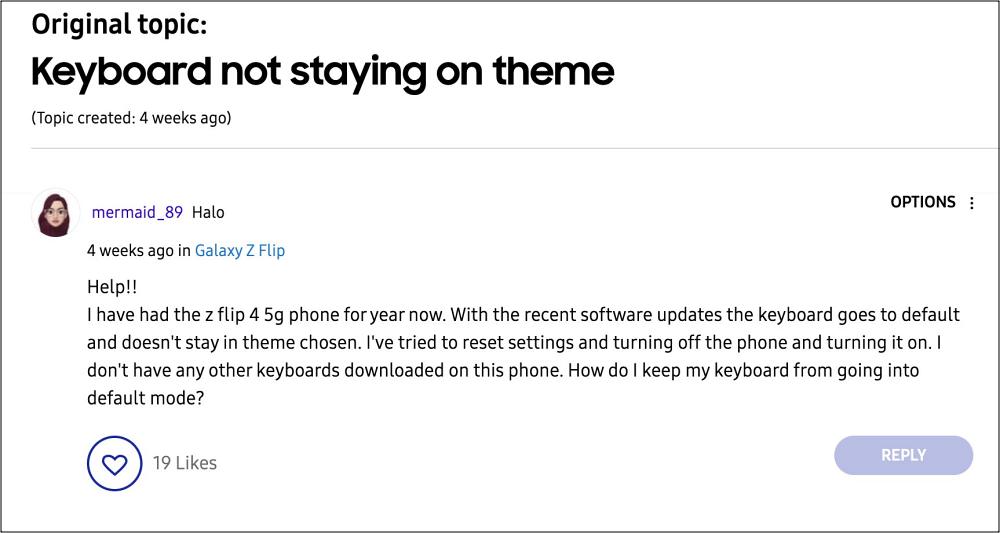
В связи с этим многие пользователи выразили обеспокоенность тем, что тема клавиатуры Gboard не работает на их устройстве Android. Хотя некоторые, как сообщается, не могут изменить тему клавиатуры из меню настроек приложения, другие говорят, что приложение не уважает общие настройки темы устройства. Например, если в ОС установлен темный режим, Gboard все равно останется в светлом режиме (и наоборот). Если вы также столкнулись с какой-либо из этих проблем, то это руководство вам поможет. Следите за исправлениями.
Исправлена ошибка, из-за которой тема клавиатуры Gboard не работала на Android.
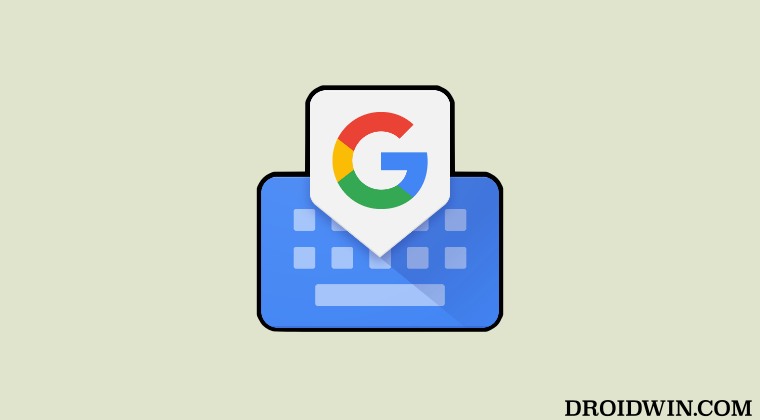
Программы для Windows, мобильные приложения, игры - ВСЁ БЕСПЛАТНО, в нашем закрытом телеграмм канале - Подписывайтесь:)
Рекомендуется опробовать каждый из приведенных ниже обходных путей, а затем посмотреть, какой из них приведет к успеху. Итак, имея это в виду, давайте начнем.
ИСПРАВЛЕНИЕ 1: Перезагрузите устройство
Когда дело доходит до проблем с пользовательским интерфейсом, большинство из них можно легко исправить с помощью простого перезапуска. Поэтому перезагрузите устройство и проверьте, работает ли оно.
ИСПРАВЛЕНИЕ 2: Принудительная остановка Gboard
Далее вам следует рассмотреть возможность остановки Gboard и его процессов и позволить им начать заново. Вот как это можно сделать:
- Перейдите в «Настройки» > «Приложения» > «Все приложения» > «Gboard».
- Затем нажмите «Принудительно остановить» > «ОК» в подтверждении.
- Теперь проверьте, работает ли тема Gboard или нет.

ИСПРАВЛЕНИЕ 3. Удаление сторонних тем Gboard
Если вы установили какие-либо сторонние темы, они могут конфликтовать с настройками тем приложения по умолчанию. Поэтому вам следует рассмотреть возможность удаления всех этих тем, выполнив действия, перечисленные ниже, а затем проверить результаты.
- Откройте Gboard и выберите «Настройки» > «Тема» > «Мои темы».
- Затем выберите пользовательскую тему и нажмите «Удалить» > «ДА».
- Теперь выберите одну из тем по умолчанию и проверьте результат.

ИСПРАВЛЕНИЕ 4: Переключение системной темы
Вам также следует рассмотреть возможность отключения и повторного включения настройки темы в ОС и посмотреть, решит ли это проблему с неработающей темой Gboard. Вот как это можно сделать:
- Перейдите в «Настройки» > «Экран» > «Темная тема».
- Затем выключите переключатель рядом с ним (или наоборот).
- Теперь включите его (или наоборот) и проверьте результат.

ИСПРАВЛЕНИЕ 5. Удаление данных Gboard
Эта проблема также может возникнуть у вас, если данные приложения будут повреждены. Поэтому вам следует удалить его данные, а затем позволить приложению повторно заполнить их новый экземпляр с нуля. Вот как это можно сделать:
- Перейдите в «Настройки» > «Приложения» > «Все приложения» > «Gboard».
- Затем перейдите в «Хранилище и кэш» и нажмите «Удалить данные».

- Снова нажмите «Удалить» в запросе подтверждения.
- Теперь проверьте, работает ли тема Gboard или нет.
ИСПРАВЛЕНИЕ 6: Понизить версию Gboard
Проблема также может возникнуть, если Google выпустил обновление с ошибками для своего приложения. Хотя будет выпущен следующий патч, но это может занять дни или даже недели. Поэтому вместо того, чтобы ждать этого периода времени, лучше всего понизить версию приложения до более ранней стабильной версии. Вот как это можно сделать:
- Перейдите в «Настройки» > «Приложения» > «Все приложения» > «Gboard».
- Затем нажмите на значок переполнения и выберите «Удалить обновления» > «Удалить».

- Теперь перейдите в Play Store, найдите Gboard и нажмите значок переполнения.
- Наконец, снимите флажок «Включить автоматическое обновление» и проверьте результаты.
Вот и все. Это были различные методы, которые должны помочь вам решить проблему, из-за которой тема клавиатуры Gboard не работает на вашем устройстве Android. Если у вас есть какие-либо вопросы относительно вышеупомянутых шагов, сообщите нам об этом в комментариях. Мы свяжемся с вами с решением в ближайшее время.